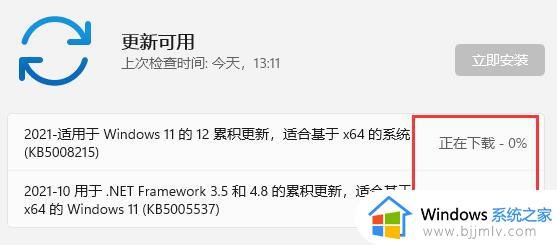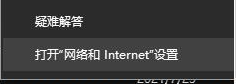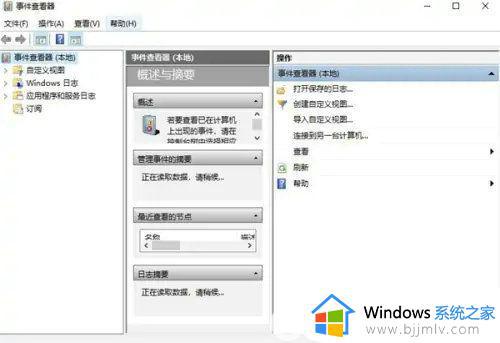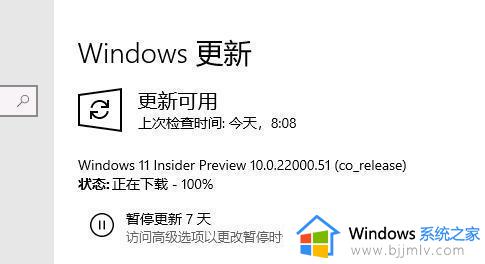windows11下载一直卡在0%怎么办 windows11下载停止0%不动了如何解决
我们很多小伙伴都喜欢在网上下载windows11操作系统来安装,但是难免都会遇到一些问题,就比如最近有小伙伴遇到了windows11下载一直卡在0%的情况,遇到这种情况我们很多小伙伴都不知道怎么解决,那么windows11下载一直卡在0%怎么办呢?接下来小编就带着大家一起来看看windows11下载停止0%不动了如何解决。
具体方法:
方法一:
1、如果win11在下载时卡在0%很可能是网络出现了问题、或是微软服务器问题。

2、重启电脑,重启完成后重新进行下载。
3、如果是微软服务器问题,还需要等待一段时间,之后我们再尝试能否进行下载。
2、同时需查看网卡是否被禁用。
方法二:
1、运行电脑开始菜单,然后在搜索框中搜索“cmd”,鼠标右键选择“以管理员身份运行”。
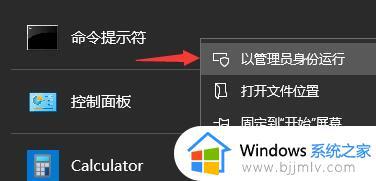
2、然后在其中输入“DISM.exe /Online /Cleanup-image /Scanhealth”。
3、完成后再输入“DISM.exe /Online /Cleanup-image /Restorehealth”即可。
以上全部内容就是小编带给大家的windows11下载停止0%不动了解决方法详细内容分享啦,遇到上述情况的小伙伴可以跟着小编一起来解决,希望本文可以有效的帮助到你。